Atiesrxx.exe: ¿Qué es y es seguro usarlo?
 Si has encontrado el archivo Atiesrxx.exe en la pestaña Procesos del Administrador de tareas y te preguntas de dónde proviene y si es seguro para tu computadora, ¡esta guía puede ayudarte!
Si has encontrado el archivo Atiesrxx.exe en la pestaña Procesos del Administrador de tareas y te preguntas de dónde proviene y si es seguro para tu computadora, ¡esta guía puede ayudarte!
¿Qué es Atiesrxx.exe?
Atiesrxx.exe o Módulo del Servicio de Eventos Externos ATI de AMD se instala en máquinas Windows que vienen con una tarjeta gráfica AMD. El archivo es un servicio esencial de Windows para la Utilidad de Eventos Externos de AMD.
¿Es seguro Atiesrxx.exe?
Sí, Atiesrxx.exe suele ser un archivo legítimo cuando está presente en el directorio de instalación oficial, que es C:\Windows\System32\DriverStore\FileRepository\u0359116.inf_amd64_2e71c41074694, pero si estás utilizando una versión anterior, lo encontrarás en C:\Windows\System32.
Sin embargo, si el archivo está presente en otro lugar de tu computadora, como en un directorio como Usuarios, podría ser un virus o malware disfrazado de proceso legítimo.
¿Debería eliminar Atiesrxx.exe?
✅ Conservalo si:
- Tu sistema viene con una tarjeta gráfica ATI o AMD, y el archivo está en C:\Windows\System32.
- Está firmado por un certificado digital legítimo de AMD.
❌ Elimínalo si:
- El archivo está ubicado en otra ubicación.
- Tu sistema muestra un comportamiento inusual como bloqueos, alto uso de CPU o ventanas emergentes relacionadas con malware.
- Un programa antivirus de confianza lo marcó como malicioso.
¿Cómo puedo verificar si Atiesrxx.exe es un virus?
1. Verifica la ubicación del archivo
- Presiona Ctrl + Shift + Esc para abrir el Administrador de tareas.
- Ve a la pestaña Procesos y busca Atiesrxx.exe.
-
Haz clic derecho y selecciona Abrir ubicación del archivo en el menú contextual.
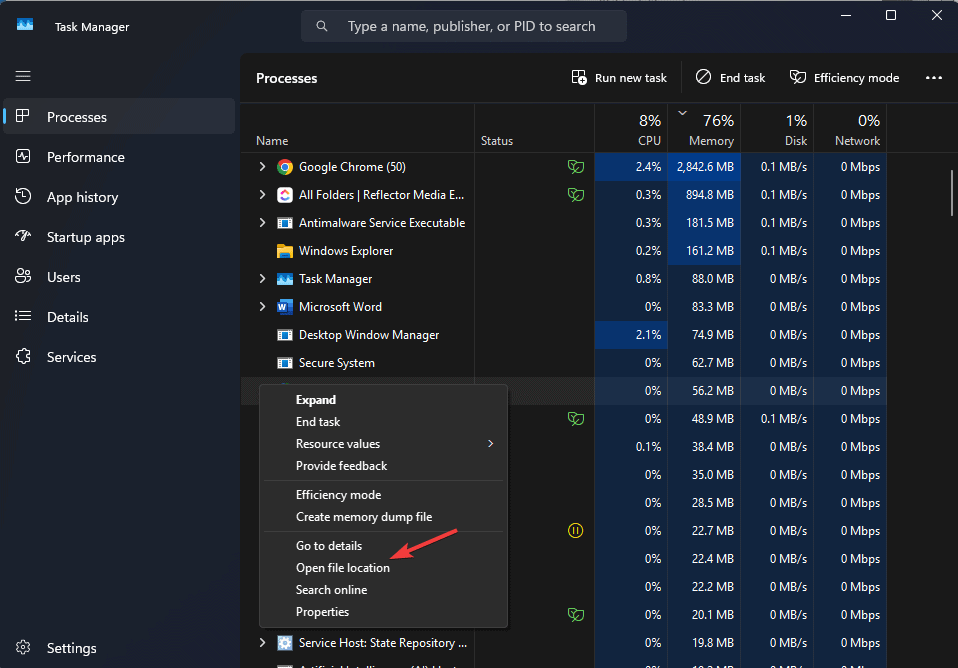
- Se abrirá la carpeta asociada; asegúrate de que sea la carpeta System32 en la unidad del sistema.
2. Ejecuta un escaneo completo del sistema
-
Presiona la tecla de Windows, escribe seguridad en el cuadro de búsqueda, selecciona Seguridad de Windows y haz clic en Abrir.
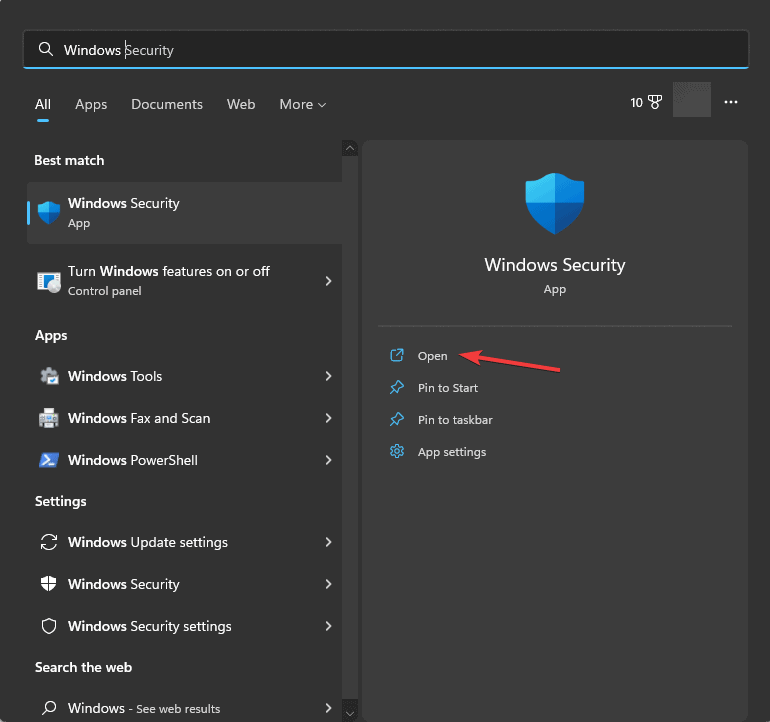
-
Selecciona Protección contra virus y amenazas en el panel izquierdo y elige Opciones de escaneo en el panel derecho.
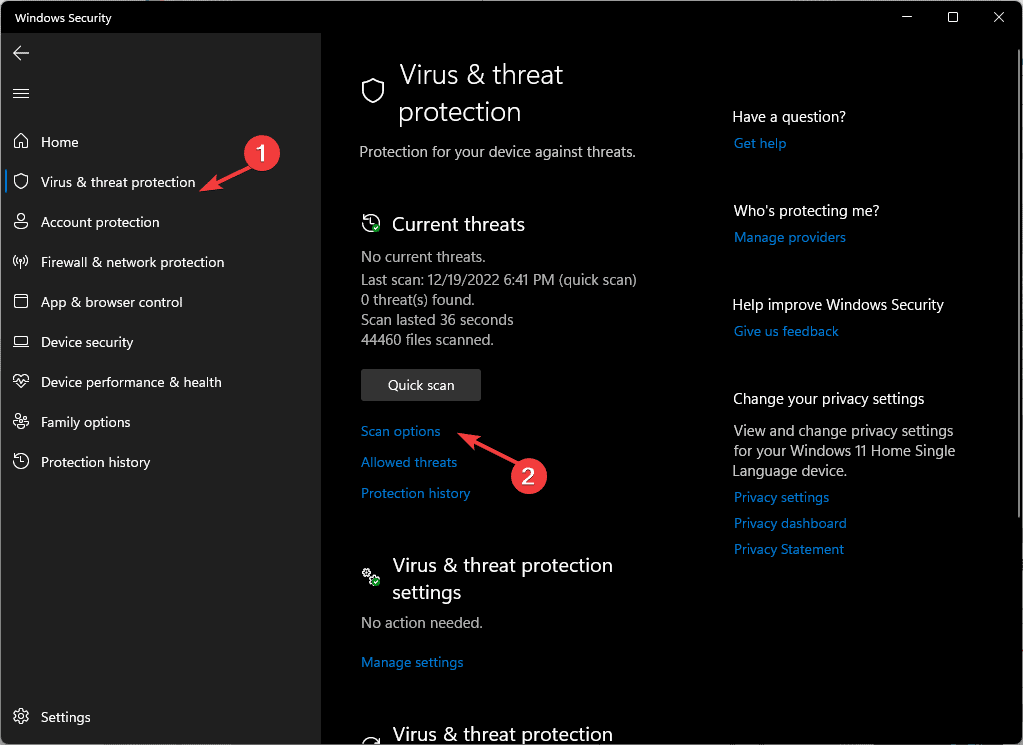
-
En la siguiente pantalla, bajo Opciones de escaneo, elige Escaneo completo, y haz clic en Escanear ahora para iniciar un escaneo completo del sistema.
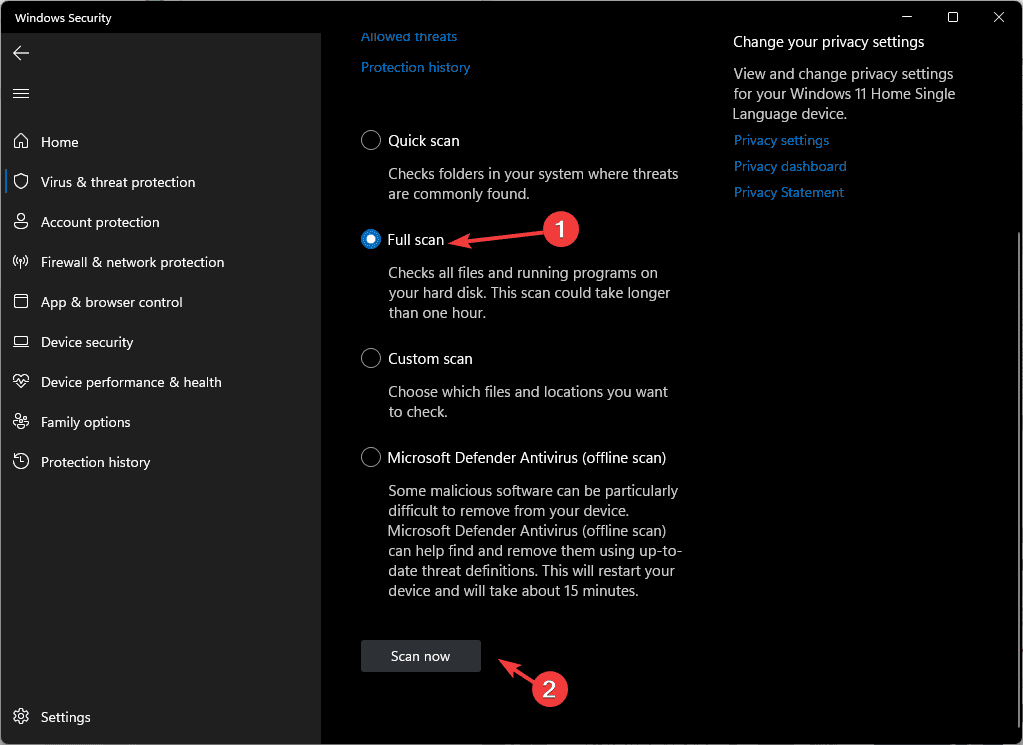
Después de ejecutar el escaneo, revisa los resultados para verificar si hay amenazas. Si se encuentra malware, puedes eliminarlo o ponerlo en cuarentena, dependiendo de la gravedad. Sin embargo, si no hay problemas, asegúrate de que no haya actualizaciones pendientes de Windows.
Para mayor seguridad, recomendamos realizar un escaneo completo del sistema con una herramienta antivirus de terceros confiable para asegurarte de que tu dispositivo esté libre de amenazas potenciales.
¿Cómo puedo solucionar problemas relacionados con Atiesrxx.exe?
1. Desactivar el servicio
-
Presiona Windows + R para abrir la consola de Ejecutar.
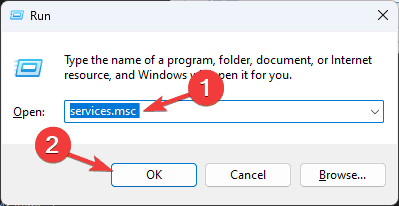
- Escribe services.msc y haz clic en Aceptar para abrir Servicios.
- Localiza y haz doble clic en Atiesrxx.exe para abrir la ventana de Propiedades.
-
Selecciona Deshabilitado para Tipo de inicio y Detener para Estado del servicio.
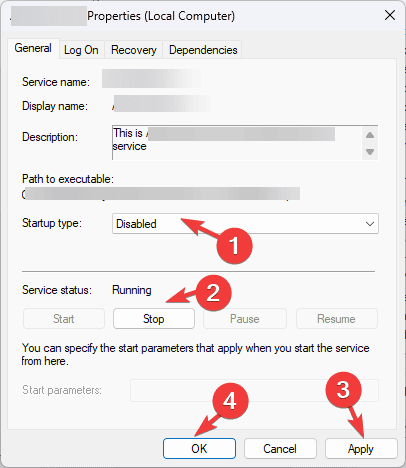
- Haz clic en Aplicar y Aceptar para guardar los cambios.
2. Actualizar o reinstalar el controlador de AMD
-
Presiona Windows + R para abrir la ventana de Ejecutar.
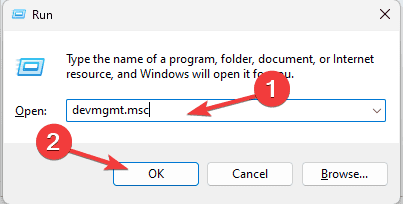
- Escribe devmgmt.msc y haz clic en Aceptar para abrir Administrador de dispositivos.
-
Localiza Adaptadores de pantalla, expándelo, haz clic derecho en el controlador de AMD y selecciona Actualizar controlador en el menú contextual.
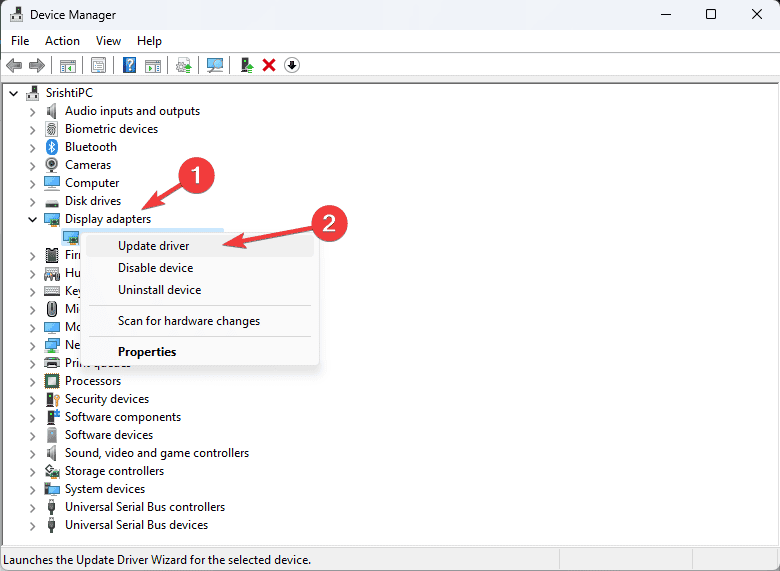
-
Selecciona Buscar automáticamente controladores.
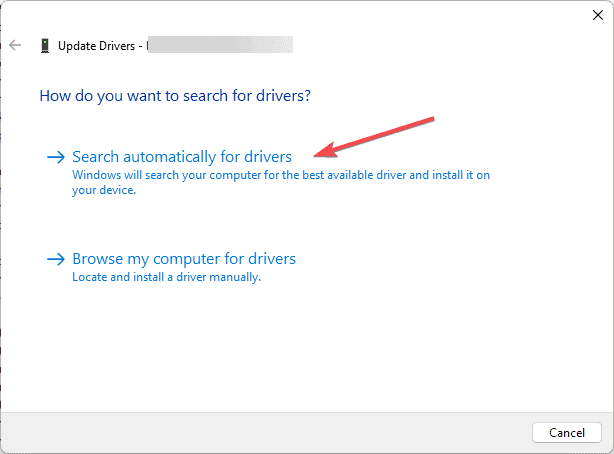
Windows intentará encontrar la mejor versión del controlador para tu dispositivo. Si falla, puedes instalar manualmente el controlador desde el sitio web del fabricante del dispositivo. Alternativamente, puedes descargar e instalar una herramienta de actualización de controladores de terceros para asegurarte de que todos los controladores de los dispositivos estén actualizados.
Si actualizar el controlador no ayuda, puedes reinstalarlo siguiendo estos pasos:
-
Reinicia el Administrador de dispositivos, haz clic derecho en el controlador de AMD y elige Desinstalar dispositivo.
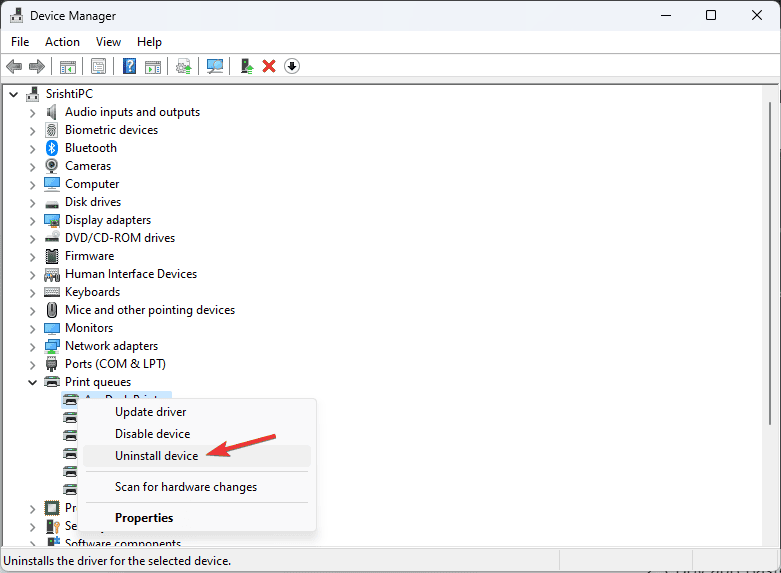
- Selecciona Desinstalar nuevamente.
-
Para reinstalar, ve a Acción, y luego selecciona Buscar cambios de hardware.
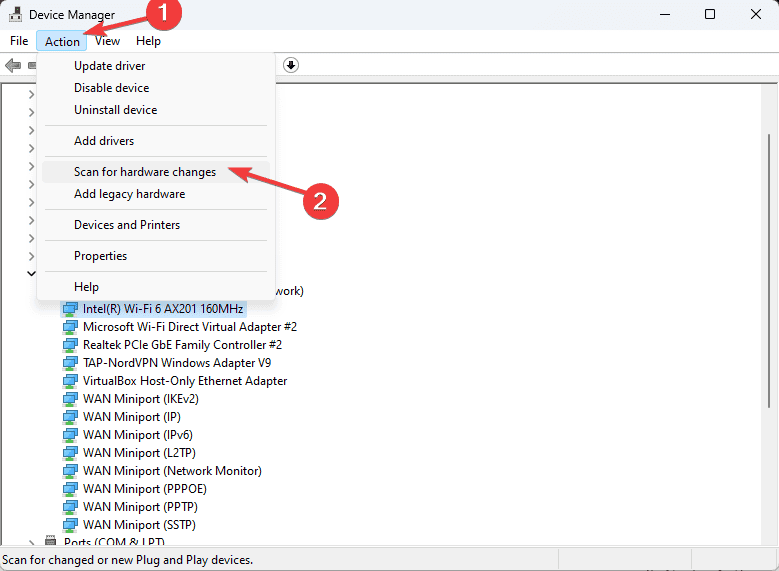
3. Realizar una Restauración del Sistema
-
Presiona Windows + R para abrir la ventana de Ejecutar.
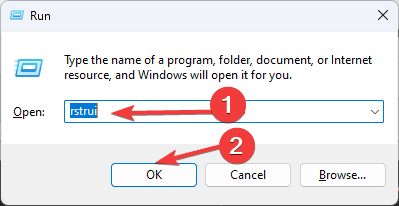
- Escribe rstui y haz clic en Aceptar para abrir el asistente de Restauración del Sistema.
-
Selecciona Elegir un punto de restauración diferente y haz clic en Siguiente.
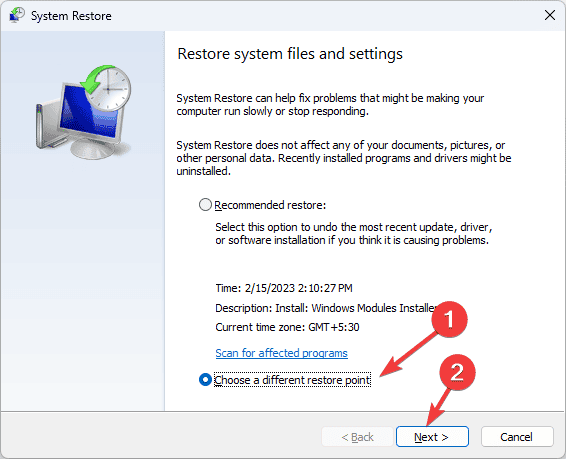
-
Elige el punto más antiguo o el que se creó antes de que comenzara el problema relacionado con Atiesrxx.exe, luego haz clic en Siguiente.
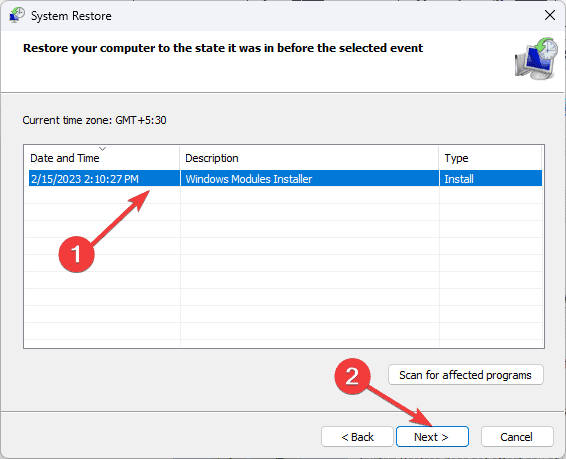
-
Haz clic en Finalizar.
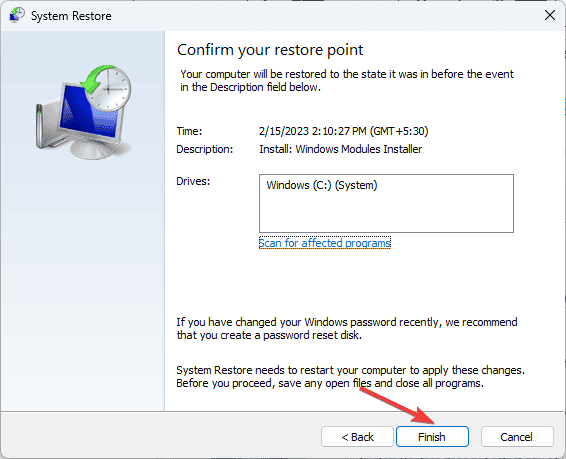
Además, puedes realizar un inicio limpio para descubrir la aplicación o servicio de inicio corrupto o ejecutar un comprobador de archivos del sistema si sospechas que un archivo del sistema está dañado.
En conclusión, Atiesrxx.exe es un archivo seguro asociado con una tarjeta gráfica AMD. Sin embargo, si está causando problemas, puedes ejecutar un escaneo completo de malware en el sistema, desactivar el servicio, actualizar o reinstalar el controlador gráfico, o restaurar tu sistema a un punto anterior.
Si tienes preguntas sobre Atiesrxx.exe, menciónalas en la sección de comentarios a continuación. Estaremos encantados de responder.













